
Manchmal müssen wir bei der Verwendung von Excel-Tabellen mehrere Dateien gleichzeitig verarbeiten. Wie man also mehrere Excel-Fenster im Win7-System öffnet? Ich glaube, dass viele Freunde nicht ganz klar sind, deshalb werde ich heute mit Ihnen teilen, wie man mehrere Excel-Fenster im Win7-System öffnet. Lassen Sie uns es gemeinsam lernen!
So öffnen Sie mehrere Excel-Fenster im Win7-System:
1 Öffnen Sie die Software, klicken Sie auf das Logo in der oberen linken Ecke von Excel und suchen Sie die Option „Excel klicken“.

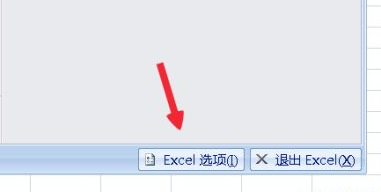
2. Klicken Sie im Excel-Optionsfeld auf Erweitert.
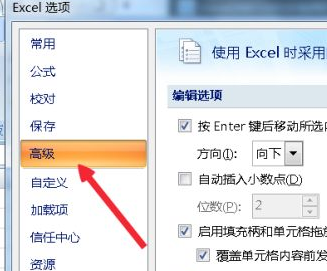
3. Suchen Sie nach „Allgemein“, aktivieren Sie „Andere Anwendungen ignorieren, die Dynamic Data Exchange (DDE) (O) verwenden“ und klicken Sie auf „OK“.
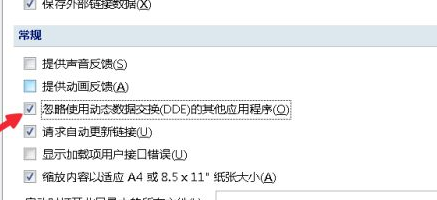
4. Klicken Sie dann auf die Schaltfläche „Schließen“ in der oberen rechten Ecke des Dokuments, um das Dokument zu schließen.
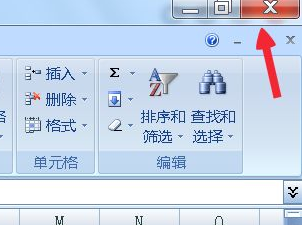
5. Zu diesem Zeitpunkt können wir verschiedene Dokumente separat öffnen.

Oben erfahren Sie, wie Sie mehrere Excel-Fenster im Win7-System öffnen! Hoffe, es hilft allen!
Das obige ist der detaillierte Inhalt vonDer Editor zeigt Ihnen, wie Sie mehrere Excel-Fenster im Win7-System öffnen. Für weitere Informationen folgen Sie bitte anderen verwandten Artikeln auf der PHP chinesischen Website!
 Handy-Bildschirm tft
Handy-Bildschirm tft
 So installieren Sie den PS-Filter
So installieren Sie den PS-Filter
 So deaktivieren Sie die sublime automatische Vervollständigung
So deaktivieren Sie die sublime automatische Vervollständigung
 So richten Sie Textfelder in HTML aus
So richten Sie Textfelder in HTML aus
 ps ausgewählten Bereich löschen
ps ausgewählten Bereich löschen
 So kaufen und verkaufen Sie Bitcoin auf Binance
So kaufen und verkaufen Sie Bitcoin auf Binance
 WeChat-Schritte
WeChat-Schritte
 Ranking der zehn besten digitalen Währungsbörsen
Ranking der zehn besten digitalen Währungsbörsen




